既存取引の 船積依頼書(S/I) を 親(Master)として紐付ける
取引間の親子紐付け処理を行う
- 船積依頼書(S/I) の編集画面から、他の取引に作成されている船積依頼書(S/I)を呼び出し保存します。
- 親子紐付けの関係について
- 呼出元となる 船積依頼書(S/I)が、子(House)
- 選択した既存取引内に作成されている 船積依頼書(S/I)が、親(Master)
画面イメージ
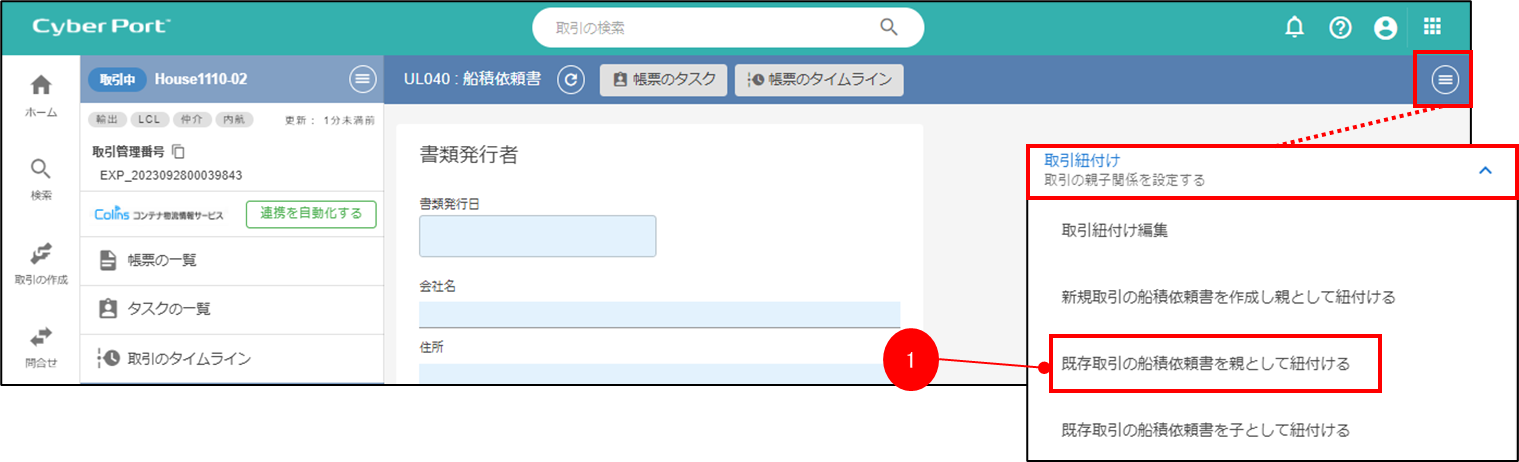
【関連取引検索画面】
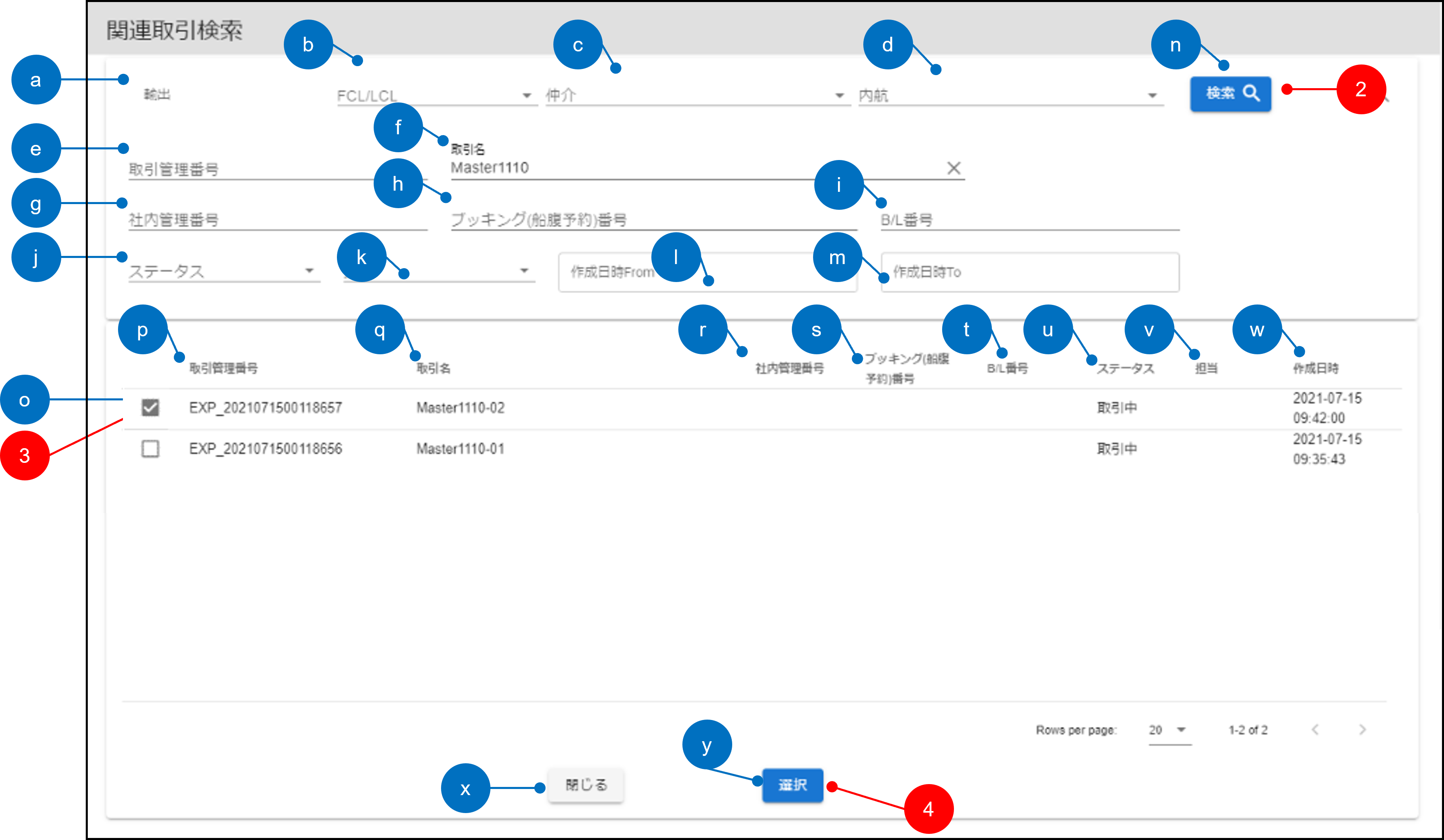
【検索条件部】
| No | 項目 | 検索方法 | 備考 |
|---|---|---|---|
| a | 輸出 | 輸出取引を検索するため 「Export / 輸出」 で固定です。 | |
| b | FCL/LCL | 取引パターン FCL か LCL かを選択します。 | |
| c | 仲介 | 取引パターン 仲介あり か 仲介なし かを選択します。 | |
| d | 内航 | 取引パターン 内航あり か 内航なし かを選択します。 | |
| e | 取引管理番号 | 部分一致 | |
| f | 取引名 | 部分一致 | |
| g | 社内管理番号 | 部分一致 | |
| h | ブッキング(船腹予約)番号 | 部分一致 | |
| i | B/L 番号 | 部分一致 | |
| j | ステータス | 取引中か取引完了かを選択します。 | |
| k | 担当 | 担当中か担当外かを選択します。 | |
| l | 作成日時 From | 取引の作成日時の From
を入力します。 ※ カレンダーから日付と時刻を選択し入力します。 |
|
| m | 作成日時 To | 取引の作成日時の To
を入力します。 ※ カレンダーから日付と時刻を選択し入力します。 |
|
| n | 検索ボタン | 指定した検索条件で検索を行います。 |
【一覧表示部】
| No | 項目 | 説明 |
|---|---|---|
| o | 選択チェックボックス | 親(Master)として紐付ける取引を選択するためのチェックボックスです。 |
| p | 取引管理番号 | 取引管理番号を表示します。 |
| q | 取引名 | 取引名を表示します。 |
| r | 社内管理番号 | 社内管理番号を表示します。 |
| s | ブッキング(船腹予約)番号 | ブッキング(船腹予約)番号を表示します。 |
| t | B/L 番号 | B/L 番号を表示します。 |
| u | ステータス | 取引中 か 取引完了 か、ステータスを表示します。 |
| v | 担当 | 担当中の事業種別と組織名を表示します。 |
| w | 作成日時 | 取引の作成日時を表示します。 |
| x | 閉じるボタン | 押下することで本画面を閉じます。 |
| y | 選択ボタン | 押下することで選択チェックボックスで選択した取引の
S/I
の帳票編集画面を表示します。 ※選択チェックボックスが未選択の場合はエラーとなります。 |
【帳票編集画面 船積依頼書(S/I)】
※ 赤枠部分(商品の明細部分)には、呼出元となった 船積依頼書(S/I) の商品情報が行追加され初期表示されます。
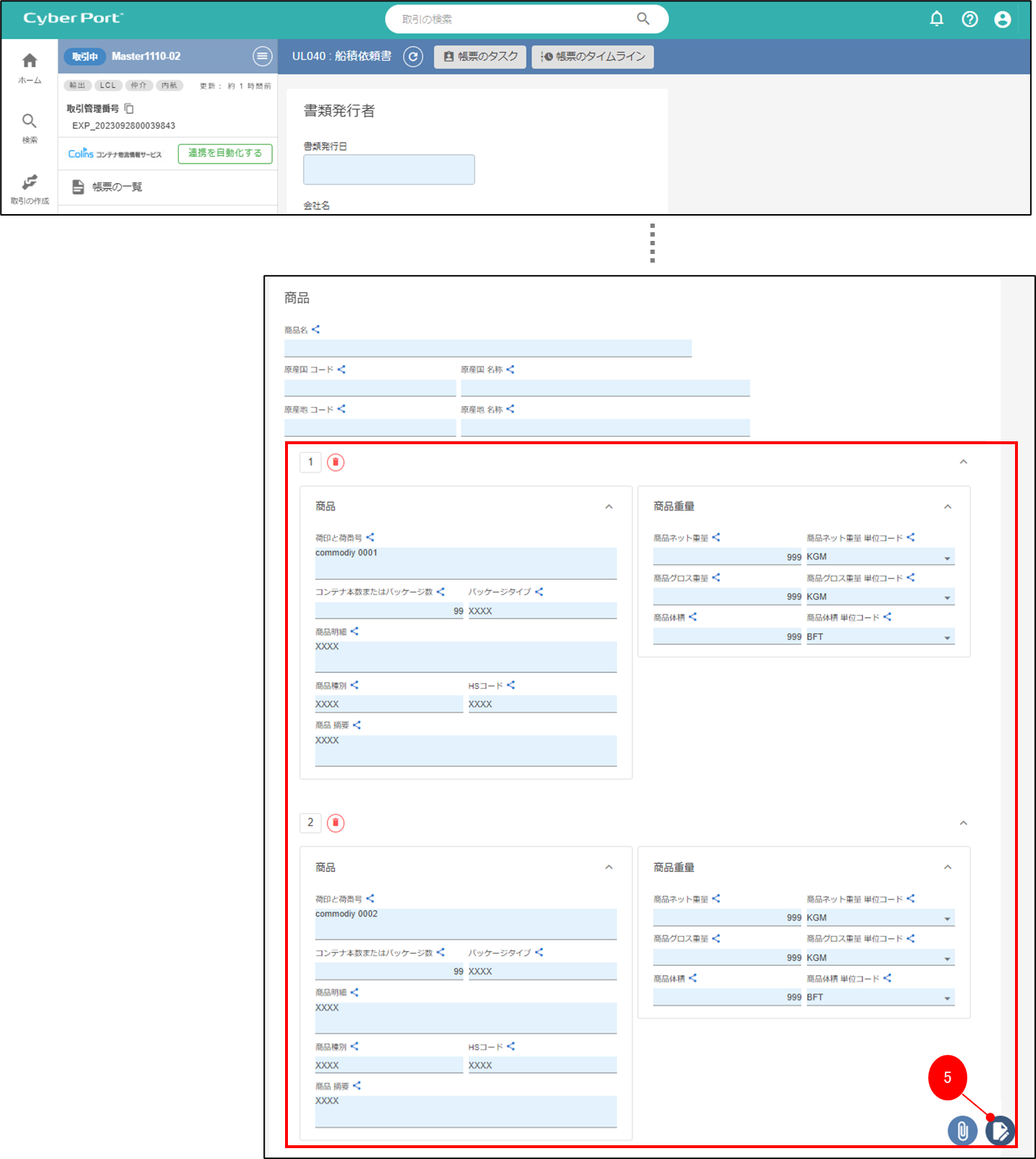
項目・操作の説明
帳票編集画面の「取引紐付け」のリストから
「既存取引の船積依頼書を親として紐付ける」を押下し「関連取引検索画面」を開きます。
※「取引紐付け」のリストの表示条件については、取引紐付けリストの表示条件についてをご参照ください
検索条件を入力し、「検索」ボタンを押下します。
検索結果の一覧から、親(Master)にしたい取引の「選択チェックボックス」をチェックします。
※以下の条件に該当する取引が表示対象となります。
ログインユーザーの所属組織が NVOCC として参加している
船積依頼書(S/I) が存在し、ReadWrite 権限を持つ
呼出元の 船積依頼書(S/I) の子としての紐付け処理がされていない
「選択」ボタンを押下することで、選択した取引の 船積依頼書(S/I) の帳票編集画面が表示されます。
※この時点では、画面を開いたのみで、親子関係の紐付けはされていない状態です。
船積依頼書(S/I) の各種項目を入力し、「保存」アイコンを押下すると「帳票の保存」画面が開きます。
「帳票の保存」画面で「帳票を保存する」ボタンを押下することで帳票の保存処理が行われます。
帳票の保存処理と同時に、取引間の親子の紐付け処理が行われます。
※ 帳票の保存処理を行わずに 船積依頼書(S/I) の帳票編集画面を閉じた場合、商品情報の初期表示も破棄され、親子の紐付け処理も行われません。